Konfigurieren Sie CentOS für die Synchronisierung mit NTP-Zeitservern
Willkommen bei anderen Administratoren. Im Laufe der Jahre bin ich auf viele Fragen gestoßen, wie wir unsere Linux-Hosts korrekt konfigurieren können, um die Zeit mit unseren Enterprise-NTP-Servern zu synchronisieren.
Also dachte ich, warum nicht einen Artikel erstellen, der in der einfachsten Form die korrekte Konfiguration des NTP-Clients für die Synchronisierung mit NTP-Servern beschreibt.
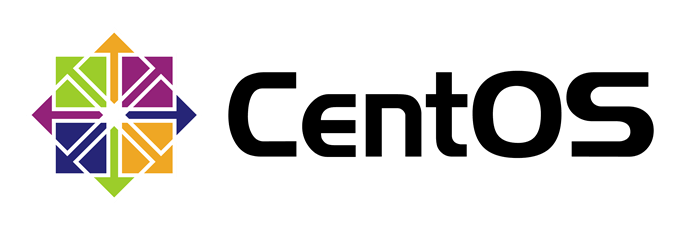
Also, lass uns graben!
Synchronisieren Sie CentOS mit NTP-Zeitservern
Zunächst müssen wir die ntpd- und ntpdate-Clients auf unserem Linux-Host installieren. Ich benutze CentOS, aber es ist das gleiche in Ubuntu und so weiter.
# yum install ntp ntpdate
Wenn yum nicht installiert ist, führen Sie einfach den folgenden Befehl aus: sudo apt install yum. Sobald dies installiert ist, müssen wir den ntpd-Dienst starten und aktivieren.
# systemctl start ntpd# systemctl enable ntpd# systemctl status ntpd
Nun, da dies nicht mehr möglich ist, führen wir den folgenden Befehl aus, um die NTP-Server zu konfigurieren.
# ntpdate -u -s 0.centos.pool.ntp.org 1.centos.pool.ntp.org 2.centos.pool.ntp.org
Wir weisen das ntpdate an, einen nicht privilegierten Port für ausgehende Pakete mit dem Schalter -u zu verwenden und die Protokollierungsausgabe mit dem Schalter -s in die Syslog-Einrichtung des Systems zu schreiben.
Als nächstes starten wir den ntpd-Daemon neu.
# systemctl restart ntpd
Überprüfen wir nun, ob die NTP-Synchronisierung aktiviert ist und ausgeführt wird.
# timedatectl
Und für das letzte Hurra stellen wir die Hardware-Uhr mit dem Schalter -w auf die aktuelle Systemzeit ein.
# hwclock -w
Herzlichen Glückwunsch! Sie haben Ihren NTP-Client jetzt erfolgreich auf CentOS eingestellt.
Ich hoffe, Ihnen hat der Artikel gefallen!